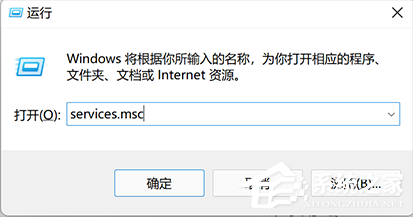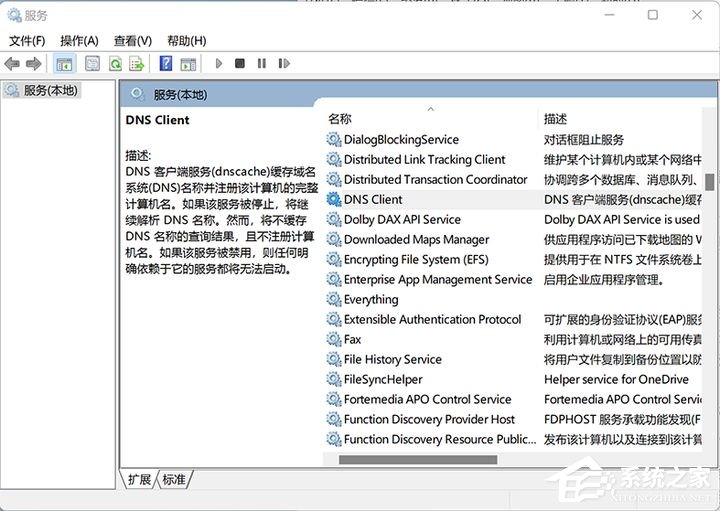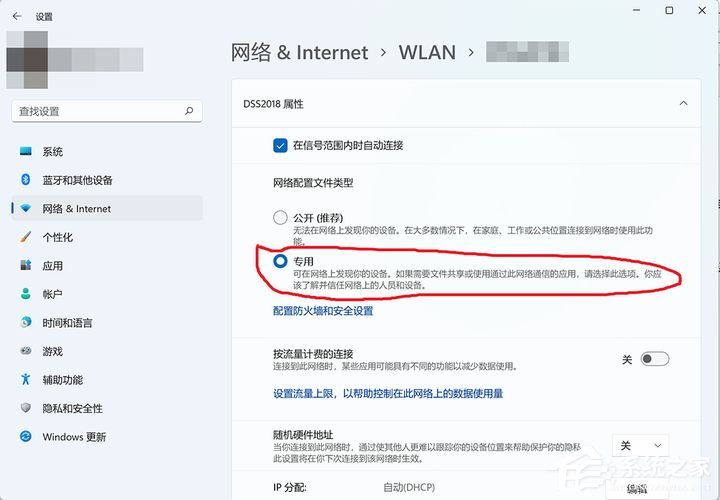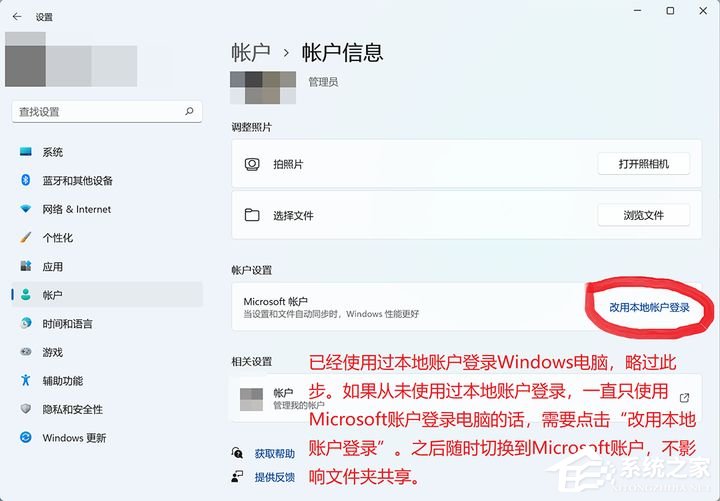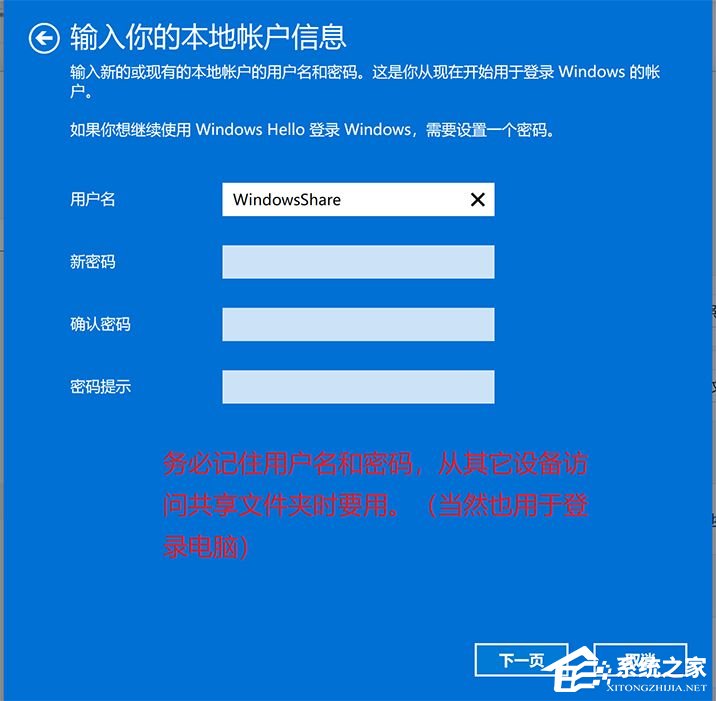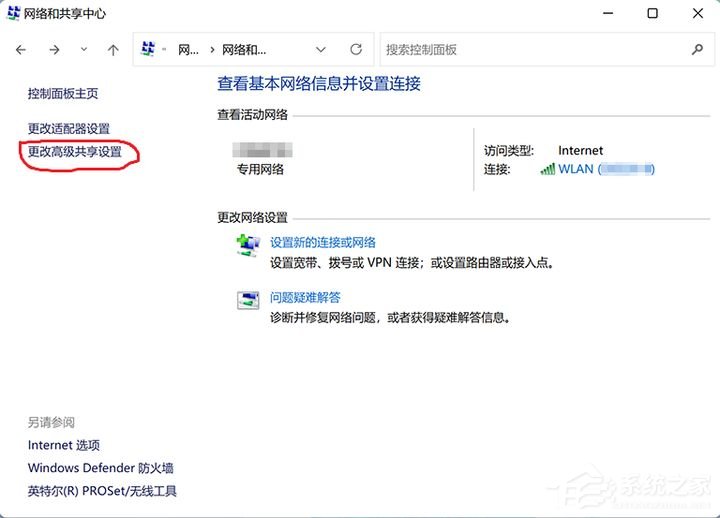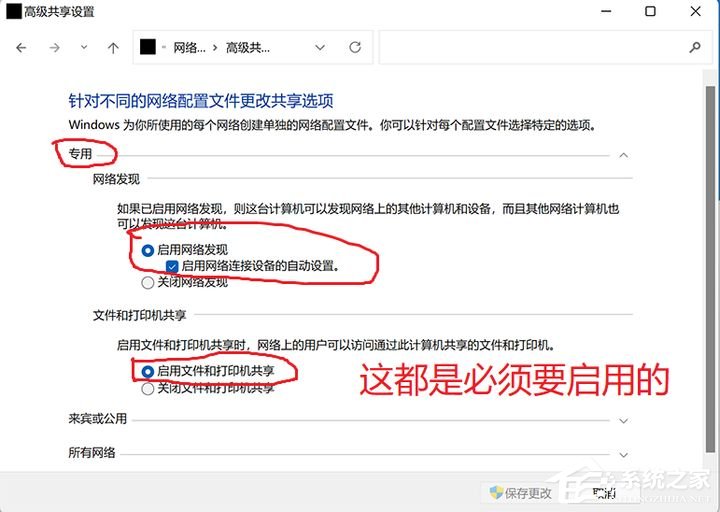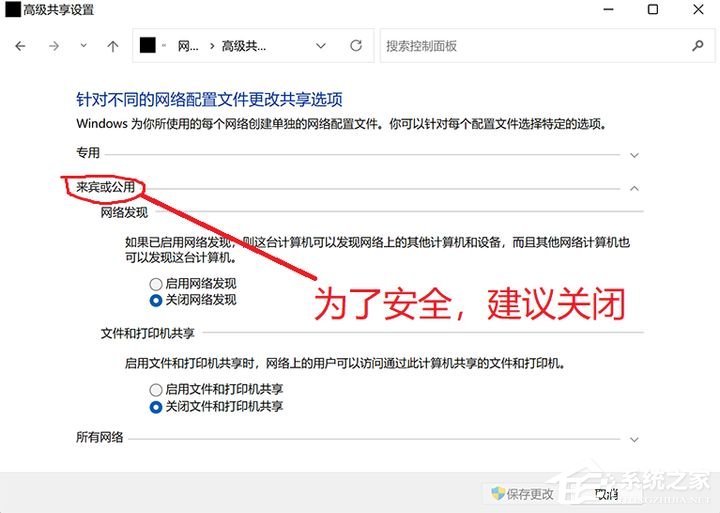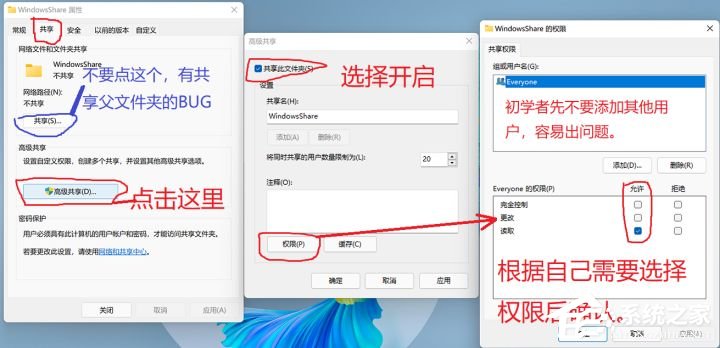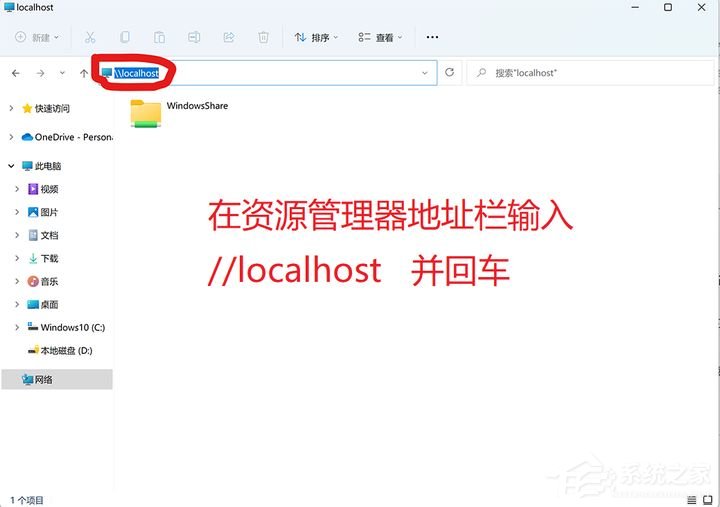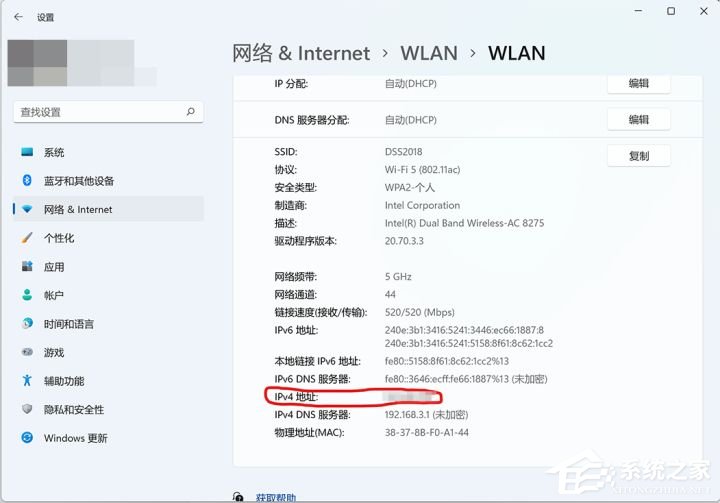Win11的网络与共享中心怎么设置?Win11局域网共享设置方法 |
您所在的位置:网站首页 › Win11设置工作组 › Win11的网络与共享中心怎么设置?Win11局域网共享设置方法 |
Win11的网络与共享中心怎么设置?Win11局域网共享设置方法
|
当前位置:系统之家 > 系统教程 > Win11的网络与共享中心怎么设置
Win11的网络与共享中心怎么设置?Win11局域网共享设置方法
时间:2022-02-17 14:03:00 作者:木子 来源:系统之家 1. 扫描二维码随时看资讯 2. 请使用手机浏览器访问: https://m.xitongzhijia.net/xtjc/20220217/240495.html 手机查看 评论 反馈  网盘下载
Win11官方企业版 V2022.02
网盘下载
Win11官方企业版 V2022.02
大小:4.33 GB类别:Windows 11系统 用户升级到Win11系统以后,发现界面有做了改变,于是有不少网友在问Win11的网络与共享中心怎么设置,其实方法不难,以下小编为你带来详细的图文教程,希望对你有帮助。 Win11局域网共享设置方法: 一、确保文件夹共享相关服务处于启动状态 1、通过快捷键Windows + R,输入services.msc打开服务;
2、启动这6个服务:DNS Client、Network Connections、Server(最核心的一个)、SSDP Discovery、TCP/IP NetBIOS Helper、UPnP Device Host。
二、确定在什么网络下共享文件夹 Windows 按使用场景在系统设置里面将网络分为专用和公开(在控制面板里面被称为专用和来宾或公用)。
一般情况下,家里的WiFi(或有线网络)我们信得过,可以将它设置为专用。在设置--->网络;Internet--->WLAN里面,点击已连接的WiFi,选择专用。公共场合或者其它信不过的WiFi就设置为公开。 三、启用本地账户 已经使用过本地账户登录Windows电脑,略过此步。
四、在控制面板里面更改高级共享设置
五、在资源管理器里设置需要共享的文件夹 1、鼠标右键单击要共享的文件夹,点击属性;
2、查看已共享的文件夹;
六、在其他设备上访问你共享的文件夹 除了要用到第三步设置的用户名和密码,还需要知道你的IP地址(建议设置局域网固定IP地址)
Win11待机时间怎么设置?Win11设置屏幕休眠时间方法 下一篇 > Win11亮度调节不见了怎么办?Win11亮度调节不见了的解决方法 相关教程 Win11打开文件夹转圈圈卡死怎么办?Win11打开... Win11文件共享打不开怎么解决?Win11文件共享... Win11系统暂停更新时间如何延长?Win11增加系... Win11是否禁用全屏优化?Win11全屏优化怎么禁... 华为笔记本如何一键重装Win11系统?华为笔记... Win11输入法打不出汉字全部是字母怎么办? Win11无法调节电脑亮度怎么办?Win11找不到亮... 戴尔成就电脑怎么一键重装Win11系统?戴尔成... Win11密钥怎么查看?Win11查看密钥的方法 Win11管理员运行cmd位置在哪?Win11管理员运...
win11系统自动更新怎么关闭?win11系统停止自动更新的四种方法 
最新Win11跳过联网激活的三种方法! 
win11的wifi功能突然消失了怎么解决?win11的wifi功能突然消失的解决方法 
Win11内核隔离有必要开吗?Win11内核隔离怎么打开? 发表评论共0条  没有更多评论了
没有更多评论了
评论就这些咯,让大家也知道你的独特见解 立即评论以上留言仅代表用户个人观点,不代表系统之家立场 |
【本文地址】
今日新闻 |
推荐新闻 |